Путеводитель по утилитам для родительского контроля
Программы, вошедшие в обзор, принято включать в категорию «Родительский контроль». Вообще, согласно определению Википедии, родительский контроль — это комплекс правил и мер по предотвращению негативного воздействия сети Интернет и компьютера на опекаемого человека (обычно — ребенка). Сфера применения подобного ПО может быть расширена, включать практически любого пользователя, которому нужно ограничить доступ к локальным или сетевым функциям компьютера. Данный материал является дополнением обзора, в котором уже освещались некоторые аспекты родительского контроля.
После установки программы потребуется настроить первичные параметры: пароль, указать email-адрес для отправки отчетов, выбрать профиль компьютера — домашний, школьный или офисный. Далее, после ввода пароля, пользователь попадает в секцию настроек программы, где может управлять группами пользователей с ограниченными правами и администраторов. Для изменения роли достаточно перенести имя системного профиля в нужную группу. Также несложно создать дополнительные профили, которые могут понадобиться для более или менее строгого контроля действий.
В разделе «Запрещенные слова» ведется список стоп-слов, по которым блокируется содержание интернет-страниц, email-сообщений и переписка в ICQ. Здесь можно создавать собственные группы слов, а также регулировать максимальное количество запрещенных слов, приемлемых в содержании текста.
В разделе «Фильтр Веб» находятся белые и черные списки сайтов, куда можно добавить другие адреса. Одна из наиболее актуальных опций — блокирование социальных сетей, в числе которых есть «ВКонтакте», «Одноклассники» и Facebook. Нет опции для отключения всех соцсетей одним кликом, также недоступны способы блокировки по другим признакам: судя по всему, блокируются только URL-адреса, в то время как есть множество способов обхода запрета посредством анонимайзеров. В этом же разделе возможна настройка расписания, по которому Интернет будет доступен пользователям с ограниченным профилем. Для каждого сайта через контекстное меню можно настроить индивидуальное расписание. Возможности задания масок URL нет, однако, как видно по имеющимся спискам, достаточно просто указать ключевое слово, которое будет упоминаться в адресной строке.
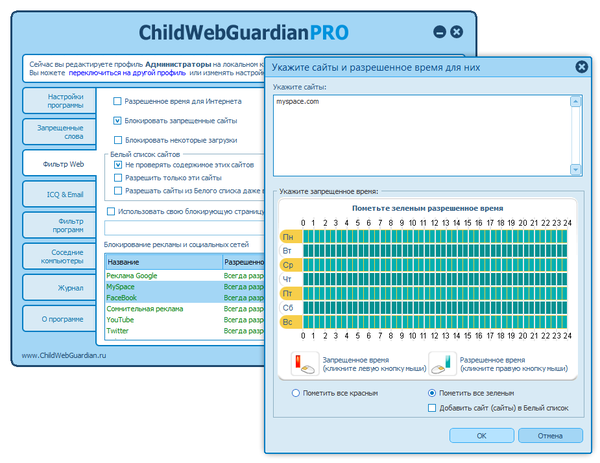
ICQ & Email — настройка фильтров для соответствующих форматов общения. В случае с email-перепиской, можно составить список доверенных адресов, которые не будут блокироваться при передаче. А вот устаревший ICQ, видимо, разработчикам следует дополнить другими IM-клиентами, в числе которых — значительно более популярный Skype с собственным протоколом передачи. Поэтому странно, что ICQ в ChildWebGuardian Pro отводится слишком много внимания. С другой стороны, как вариант, можно воспользоваться соседним разделом — «Фильтр по программам», где можно заблокировать любое приложение.
Возвращаясь к отчетам. Если возникает необходимость удаленного контроля и записи действий пользователя в журнал, можно зайти в одноименный раздел и активировать опцию «Записывать события в журнал». В лог-файл фиксируются такие события, как посещенные сайты, заблокированное содержание из запрещенных списков. Также в данном разделе можно настроить отправку отчетов на email, указанный сразу после установки программы. Пожалуй, не хватает более развернутой статистики по времени, проведенном в Интернете/системе, записи в журнал введенных сочетаний клавиш и подобной информации — инструментов, которые обнаруживаются в других программах обзора.
ChildWebGuardian Pro доступна изначально на русском языке. Можно свободно ознакомиться со всеми функциями без ограничений и навязчивых уведомлений. Кроме того, есть бесплатная и менее функциональная редакция программы (список отличий от версии Pro см. здесь).
Резюме
ChildWebGuardian — программа с предельно интуитивным интерфейсом и организацией разделов. В ней присутствуют базовые опции, которые помогут родителям ограничить доступ детей к интернету и программам, играм. Основной упор сделан на сетевую безопасность.
[+] Возможность запрета доступа к социальным сетям
[+] Русскоязычный интерфейс
[−] Нет расширенной статистики по действиям пользователя
[−] Нет запрета Skype и других актуальных протоколов, кроме ICQ
Рейтинг лучших приложений
по версии Soft reviews
Мы собрали топ наиболее продвинутых программных обеспечений, которые устанавливают родительский контроль на Windows 10, Android и iPhone. При выборе брались в расчет функционал, удобство управления, а также наличие бесплатной или пробной версии.
1. Windows 10 Family
Windows 10 Family — полностью бесплатная программа для родительского контроля, по умолчанию встроенная в компьютер с системой Windows 10. Она позволяет мониторить всю активность на семейном ПК. Вы можете установить ограничения по времени, указать, какие ПО и игры разрешено использовать. Сервис также мониторит покупки в Microsoft Store: перед оплатой родителям отправляется электронное письмо с просьбой разрешить действие.
- Встроен в систему по умолчанию;
- Регулярные отчеты;
- Защита от отключения.
Windows 10 Family
2. Qustodio
Qustodio — простое и эффективное средство родительского контроля на ПК. Сервис может предупреждать о чрезвычайных ситуациях, автоматически фильтровать поисковые запросы в интернете, блокировать порнографию и подозрительные сайты. Qustodio можно скачать бесплатно либо оформить подписку и получить дополнительные функции: мониторинг SMS и социальных сетей.
- Понятный интерфейс;
- Автоматические и ручные блокировки нежелательного контента;
- Кроссплатформенный: есть версии для компьютера и телефонов.
3. Mobicip
Mobicip использует веб-защиту VPN/MDM, может фильтровать откровенный контент практически во всех соцсетях, принудительно запускает ограниченный режим и позволяет блокировать безопасный поиск в семи разных браузерах. Mobicip дает расширенный контроль над YouTube, в том числе можно отслеживать историю просмотров. Премиум-функции ПО можно испробовать в течение 7 дней.
- Хорошо организованный интерфейс;
- Блокировка приложений;
- Кроссплатформенный.
4. OpenDNS FamilyShield
OpenDNS FamilyShield предоставляет бесплатный родительский контроль для Windows 10 и блокирует сайты, которые помечены на сайте OpenDNS как вредоносные или относятся к категории взрослых. Сервис подключается к вашему роутеру, так что настройки на главном компьютере накладываются на все устройства, использующие ваш Wi-Fi, что может оказаться не очень удобно.
- Автоматические веб-фильтры;
- Распространяется на всю домашнюю сеть;
- Улучшает скорость интернета.
OpenDNS FamilyShield
Родительский контроль и компьютер

ПК полон соблазнов для детей — игры, интернет, соц. сети. Если требуется граничить ребёнка от сайтов с контентом 18+, тогда подойдёт родительский контроль Яндекс Браузер — решение универсальное для всех операционных систем. Для использования этой функции потребуется в сетевых настройках компьютера установить:
- основной DNS- сервер: 77.88.8.7
- дополнительный DNS- сервер: 77.88.8.3
После этого трафик будет фильтроваться через DNS- сервера Яндекс. Если требуется более жёсткие ограничения, тогда стоит воспользоваться встроенным функционалом операционных систем.
#1 ПК Windows
Есть два способа установить родительский контроль на компьютере Windows 10/7: настройка через операционную систему или через учётную запись от Microsoft. Для использования встроенных средств операционной системы потребуется создать для ребёнка отдельную учётную запись:
- Через поиск в меню «Пуск» найти раздел «Учётные записи» .
- В разделе «Семейная безопасность» («Семья и другие люди») создать новую учётку для ребёнка. Надо следовать подсказкам, стоит указать настоящую дату рождения — это упростит дальнейшие фильтры контента по возрасту.

- В конце поставить флажок «Учётная запись ребёнка» .
Два важных момента:
- Детская учётка не должна иметь прав администратора;
- Все учётки, кроме детских, должны быть защищены сложным паролем, чтобы ребёнок не мог обойти ограничения.
После включения родительского контроля система предложит настроить таймер работы системы, разрешённые сайты и приложения.
При настройке с помощью учётной записи Microsoft потребуется создать новую почту для ребёнка и привязать её к родительской (новой или существующей). Такая привязка позволяет отслеживать время, проведённое в интернете или в играх, а также ограничивать доступ к сайтам 18+. Это удобно, когда надо настроить РК на нескольких устройствах, например, включить родительский контроль на планшете и домашнем компьютере.

Если этого окажется недостаточно, тогда можно установить программы, например, Kaspersky Safe Kids или Kidslox, которые немного строже фильтруют сайты и программы .
#2 ПК Linux и Mac OS
На Mac OS реализована возможность ограничить доступ к сайтам и играм через меню «Пользователи и группы» (в настройках ПК).

После создания новой учётки потребуется поставить флажок «Включить родительский контроль» и снять ограничение на внесение изменений.

Теперь в каждой вкладке можно установить нужные параметры:
- доступ к камере;
- Game Center: добавление друзей и участие нескольких пользователей;
- настройка перечня разрешённых программ;
- ограничение контактов в почте;
- ограничение посещения сайтов;
- лимитирование времени использования ПК;
- запрет на покупки в iTunes.
В Linux нет встроенных возможностей, как правило, используют сторонние программы, например, Nanny Parental Control или GNOME Nanny.
Настройка ограничений на Android
Для пользователей Андроид установление контроля не сложное, но есть несколько предостережений. Перед тем как заблокировать приложение на Андроиде, нужно переключиться с личного на профиль ребёнка. Эта функция есть только на планшетах Android, работающих под управлением Jelly Bean 4.3 и более поздней версии или на смартфонах с Lollipop 5.0. Можно найти версию и проверить обновления в разделе «Настройки», а затем «О телефоне». Настройка нового пользователя проста:

- В разделе «Настройки» войти в «Пользователи», добавить новый «Ограниченный профиль» и дать ему имя.
- Пользователь, устанавливающий родительский контроль на планшете Андроид, будет администратором всех, а приложения, установленные на планшете, будут отображаться в списке.
- Переключить on-off для сайтов, к которым ограничивается доступ ребёнка.
- Если на устройстве установлена более ранняя версия, можно предотвратить нежелательные покупки и настроить фильтрацию содержимого через магазин Google Play.
- В меню «Настройки» прокрутить до «Элементы управления пользователя» и установить флажок «Пароль» или «Требовать аутентификации для покупок». Система будет запрашивать пароль учётной записи Google, когда кто-то попытается загрузить платное приложение.
- Для фильтрации контента в разделе «Элементы управления пользователя» в parental control можно установить фильтры возраста и рейтинга для приложений и игр и применять дополнительные ограничения в настройках отдельных приложений Google, таких как проигрыватель Play Music, Play Movies и YouTube.
- Можно защитить Play Store паролем, чтобы дети не могли войти и покупать приложения у сторонних поставщиков (например, игру Крокодил).
- Нажать на «Настройки» в списке приложений, а затем прокрутить вниз до уровня безопасности. Найти параметр «Разрешить установку приложений из неизвестных источников» и убедиться, что он выключен.
- В этом же меню перейти к элементам управления пользователя, а затем к parental control.
- Затем войти в меню с приложениями и играми, фильмами, книгами и музыкой.
Почему ребёнок проводит много времени в телефоне
Обычно это происходит по нескольким причинам:
- Не хватает общения в реальной жизни. Например, он живёт далеко от школы или не посещает кружки, тогда ищет возможность заменить это виртуальным общением.
Что делать: рассмотрите вместе возможность посещения кружков или даже онлайн-клубов по интересам, чтобы ребёнок не чувствовал себя одиноко. Проговорите, что общаться — это классное желание, но неправильно, если оно перерастает в навязчивую идею. Важно соблюдать очерёдность активностей.
- Родители занимали ребёнка телефоном, когда он был младше. Например, в очереди в магазин, в обед, при болезни или одевании. Теперь он это делает сам по привычке.
Что делать: помогите найти альтернативу. Например, можно читать книжку или заменить на полезные приложения — таблицы Шульте, пазлы. Экранное время не сократится, но польза повысится. Здесь тоже стоит помнить об ограничении по времени, чтобы не перенапрягать глаза и мозг.
- Родители включали игры. Например, чтобы не было скучно в очереди к стоматологу. Привычка играть в телефон осталась, но выросла в масштабах, то есть у малыша нет понимания, чем ещё себя можно занять.
Что делать: заменить вредную привычку на полезную. Например, выбрать хобби. Пускай займётся плаванием, плетением макраме, степом или лепкой из глины. Здесь важно помнить, что необходимо время для вытеснения одной привычки другой.
- Чтобы быть как все. Многие дети сидят в гаджетах бесконтрольно, и, чтобы не выделяться на общем фоне, ребёнок также привыкает проводить много времени в телефоне.
Что делать: рассказать ребёнку, что быть «белой вороной» — нормально. Все дети отличаются друг от друга. Если у одних есть зависимость от гаджетов, то у других её может не быть.
Другие способы ограничить доступ к смартфону
При необходимости вы можете ограничить доступ к смартфону (не обязательно ребенку) и другими способами. Особенно, если одно устройство используется несколькими людьми. Рассмотрим их ниже:
- Утилиты, позволяющие устанавливать пароли для запуска определенных приложений. Подходят для тех, кто хочет ограничить доступ к конкретным файлам или программам.
- Создание гостевого профиля. Некоторые смартфоны поддерживают работу с несколькими учетными записями. Поэтому вы можете создать ребенку гостевой профиль, чтобы у него не было доступа к вашим личным файлам и приложениям.
- Детские версии приложений. Чтобы полностью не запрещать доступ к приложению используйте детскую версию (например, Youtube Kids), которая автоматически блокирует нежелательный контент.
- Ограничения провайдера. Если вы хотите действительно ограничить ребенку доступ к нежелательному контенту, то обратите внимание на специальные предложения провайдеров. Так вы сможете полностью ограничить ребенку доступ к определенным веб-порталам при подключении через домашний Wi-Fi.
Чтобы обезопасить ребенка от потенциально опасного контента рекомендуется использовать комплексные меры. Кроме того, не забывайте обновлять настройки приватности и различные ограничения, которые помогут вовремя блокировать нежелательные веб-порталы и приложения.
SafeKiddo Parental Control
Чтобы заблокировать некоторые функции телефона от детей, вы можете использовать приложение SafeKiddo Parental Control. Это бесплатная программа, которая работает на Android и с iOS.
Используя SafeKiddo Parental Control, вы сможете:
- Заблокировать вай-фай и мобильный интернет на телефоне ребенка на определенный срок — к примеру, во время выполнения уроков или на ночь;
- Контролировать покупки в магазине приложений и смотреть, что устанавливает ваш ребенок;
- Запретить или разрешить использование любого приложения или игры — как временно, так и насовсем;
- Установить в Google и YouTube “безопасный поиск”, который ограничивает отображаемые видео и веб-страницы вариантами, подходящими для детского просмотра;
- Просматривать отчеты об активности детей в интернете — на какие сайты они заходили, какую информацию искали.
Мониторить деятельность вашего ребенка в интернете можно как в режиме реального времени, так и при помощи просмотра журнала действий.
Для работы приложению нужно подключение к сетям Wi-Fi — домашним либо общественным.
Среди минусов — оно может провоцировать “зависания” смартфона. Также недостаток — нет перевода. Пока интерфейс доступен только на английском языке.
Топ приложений родительского контроля и их возможности
О программе исследования приложений родительского контроля читайте ЗДЕСЬ.
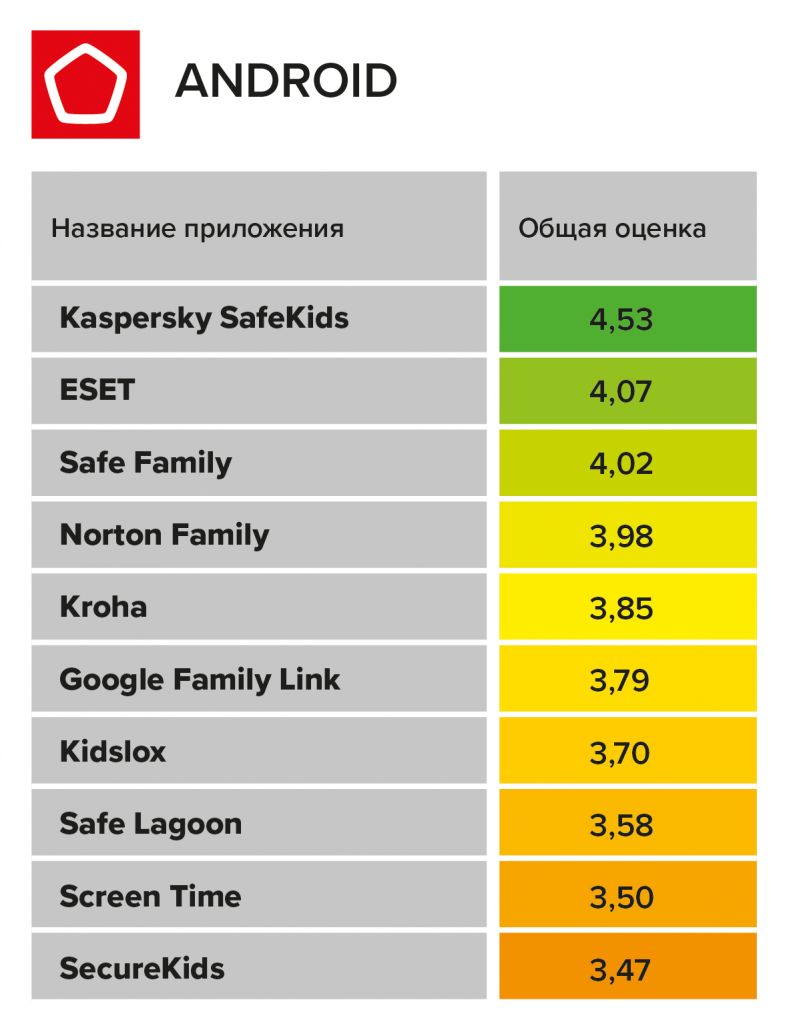
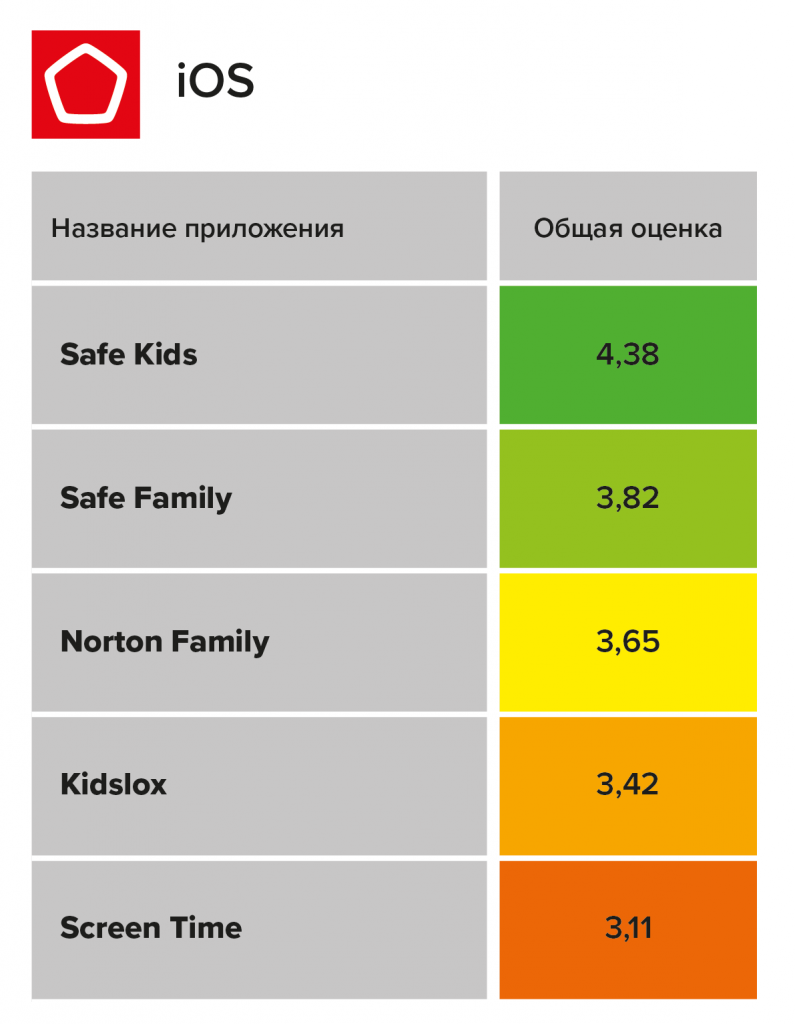
Kaspersky Safe Kids
Бесспорным лидером в ходе теста оказалось приложение «Лаборатории Касперского» (4,53 балла на Android и 4,38 на iOS), которое предоставляет продвинутые функциональные возможности и лучше всех справилось с блокировкой запрещенного для детей контента.
Цена подписки на момент тестирования – 299 рублей в месяц на iOS и Android.
Функциональность
В приложении реализована полнота функциональности веб-фильтрации сайтов (черный, белый списки, фильтрация по контентным категориям). Есть мониторинг поисковых запросов и ограничение контента YouTube. Приложение имеет полную статистику о деятельности ребенка как в интернете с отображением посещенных сайтов и поисковых запросов, так и с приложениями (статистики по звонкам и СМС при этом нет), имеется защита на изменение системных настроек.
Проверка блокировок
При тестировании приложение на обеих платформах не смогло заблокировать лишь три сайта из 200, что является очень высоким показателем. Ложные срабатывания зафиксированы не были. Из 100 поисковых запросов «взрослой» тематики приложение заблокировало 94, что можно считать высоким показателем.
Удобство пользования
Приложение достаточно удобное в использовании, но часть возможностей реализована только в веб-версии или версии для ПК, что может затруднить выполнение задач.
Безопасность
Уровень безопасности приложения соответствует высоким показателям. Все данные передаются в зашифрованном виде, запрашиваются высокие требования к паролю и активное согласие на обработку и хранение данных.
Правовая оценка
Приложение является лидером в этой категории. Согласно политике конфиденциальности, сервис не планирует передавать информацию третьим лицам (кроме госорганов, которым по закону данные в любом случае могут передаваться). Политика на русском языке и больше других отвечает требованиям 152-ФЗ. Единственное неудобство: часть информации содержится в пользовательском соглашении и положении об обработке данных, а не в политике конфиденциальности, что затрудняет ее поиск.
Преимущества:
– Высокая эффективность блокировок
– Блокировка и мониторинг запросов
– Продвинутые настройки веб-фильтрации
– Продвинутая статистика использования
– Высокие требования к паролю
– Ограничение визуального контента в YouTube
Недостатки:
– Нет готовых режимов настроек
– Нет блокировки покупок
– Большой размер приложения
ESET Parental Control
Второе место также заняло приложение известного разработчика антивирусных программ – ESET. Оно, к сожалению, доступно только для ОС Android (общая оценка по тесту – 4,07 балла).
Цена подписки на момент тестирования – 99 рублей в месяц на Android, версия приложения для iOS отсутствует.
Функциональность
Приложение имеет веб-фильтр с тонкими настройками белых и черных списков, по контентным категориям. Есть продвинутая блокировка приложений. Также в приложении реализован мониторинг уровня заряда батареи, фиксируется статистика использования. Есть возможность создания режимов с установленным набором настроек. При попытке удалить приложение ребенку не демонстрируется предупреждение, хотя родителю отправляется уведомление.
Проверка блокировок
При тестировании приложение не смогло заблокировать 60 сайтов из 200 тестового черного списка, что является средним показателем. При этом ложные срабатывания зафиксированы не были. Из 100 поисковых запросов «взрослой» тематики приложение заблокировало 94, что можно считать высоким показателем. Приложение блокирует или скрывает все приложения согласно установленным настройкам, также успешно блокирует свое удаление с телефона ребенком.
Удобство пользования
Приложение простое в использовании. Есть полноценная версия для ПК, реализована полная поддержка пользователя.
Безопасность
Уровень безопасности приложения соответствует высоким показателям. Запрашивается минимум данных, необходимых для функционирования приложения. Все данные приложения и персональные данные пользователя передаются в зашифрованном виде. Приложение требует, чтобы пользователь придумал сложный пароль (однако не настаивает на использовании цифр в нем).
Правовая оценка
В политике конфиденциальности юристами было выявлено несколько негативных аспектов, на которые стоит обратить внимание. Упоминаются аффилированные лица, но без расшифровки как их количества, так и их наименований. Фактически прописано, что все собранные данные могут использоваться даже после отзыва согласия на обработку. Компания признает возможность утечки данных и в целом ограничивает свою ответственность (предлагает жаловаться в соответствии с регламентом GDPR). Тем не менее компания-оператор зарегистрирована как оператор персональных данных, правда в Словацкой Республике, в качестве основного применимого права называется GDPR, даже в тех странах, где он неприменим. Есть версия на русском языке.
Преимущества:
– Веб-фильтр с тонкими настройками белых и черных списков
– Простое в использовании
– Готовые сценарии использования
Недостатки:
– Нет блокировки покупок
– Отсутствует ограничение визуального контента в YouTube
Safe Family от McAfee
Замыкает тройку финалистов еще одно приложение от производителя известного антивируса – McAfee. Его продукт под названием Safe Family получил 3,82 балла на iOS и 4,02 на Android.
Цена подписки на момент тестирования – 349 рублей в месяц на iOS и Android.
Функциональность
Приложение от McAfee имеет достаточно широкие функциональные возможности: оно блокирует возможность загрузки и установки новых приложений на устройство и отправляет запрос на устройство родителя о разблокировке. Также выгодно выделяется веб-фильтр с тонкими настройками. В приложении есть блокировка покупок, возможность создавать сценарии использования (режимы с установленным набором настроек): например, «Каникулы», «Школа» и т. д. В версии для Android есть мониторинг заряда батареи. Вместе с тем в приложении от McAfee нет мониторинга поисковых запросов ребенка, а GPS-трекинг работает не всегда точно.
Проверка блокировок
При тестировании приложение не смогло заблокировать 16 сайтов из 200, что следует считать высоким показателем. Ложные срабатывания зафиксированы не были. Из 100 поисковых запросов «взрослой» тематики приложение, как и предыдущие два, заблокировало 94, что можно считать высоким показателем. Приложение блокирует или скрывает все приложения согласно установленным настройкам, а также успешно блокирует свое удаление с телефона ребенком.
Удобство пользования
Приложение достаточно сложное в использовании, для выполнения базовых операций требуется совершить много действий. Есть полноценная веб-версия.
Безопасность
На обеих платформах запрашивается минимум данных, необходимых для функционирования приложения, а все данные приложения и персональные данные пользователя передаются в зашифрованном виде. Во время тестирования версия приложения для Android (в отличие от iOS) позволила установить несложный пароль для учетной записи, однако впоследствии требование к паролю было усложнено.
Правовая оценка
В политике конфиденциальности юристами было выявлено несколько негативных аспектов, на которые стоит обратить внимание. Приложение собирает информацию не только с устройств, на которых установлено, но и с других устройств, которые подключены в одну локальную сеть и с которыми взаимодействуют устройства с установленной программой. Приложение собирает крайне широкий список информации, в том числе данные о работе устройств и о пользователе из сторонних источников. Фактически информации собирается больше, чем это необходимо, скорее всего, в маркетинговых целях. Даже после «удаления» данных они могут не удалиться и остаться в пользовании компании.
Преимущества:
– Небольшой размер приложения
– Высокие показатели по блокировке сайтов и поисковых запросов
– Веб-фильтр с тонкими настройками
– Готовые сценарии использования
Недостатки:
– Наличие негативных аспектов по результатам правового анализа
– Отсутствие ограничения контента YouTube
– Отсутствие мониторинга поисковых запросов












